آيباد: كيفية إدخال أو إزالة بطاقة SIM
تعلم كيفية الوصول إلى بطاقة SIM على آيباد من آبل من خلال هذا الدليل.

يبقيك تطبيق التقويم على Mac وiPhone على اطلاع دائم بالأحداث والتذكيرات الخاصة بجدولك اليومي. أحد أهم التذكيرات التي تتلقاها من تطبيق التقويم هي أعياد الميلاد. سيعلمك تطبيق التقويم بتمنى لأحبائك يومهم الخاص.
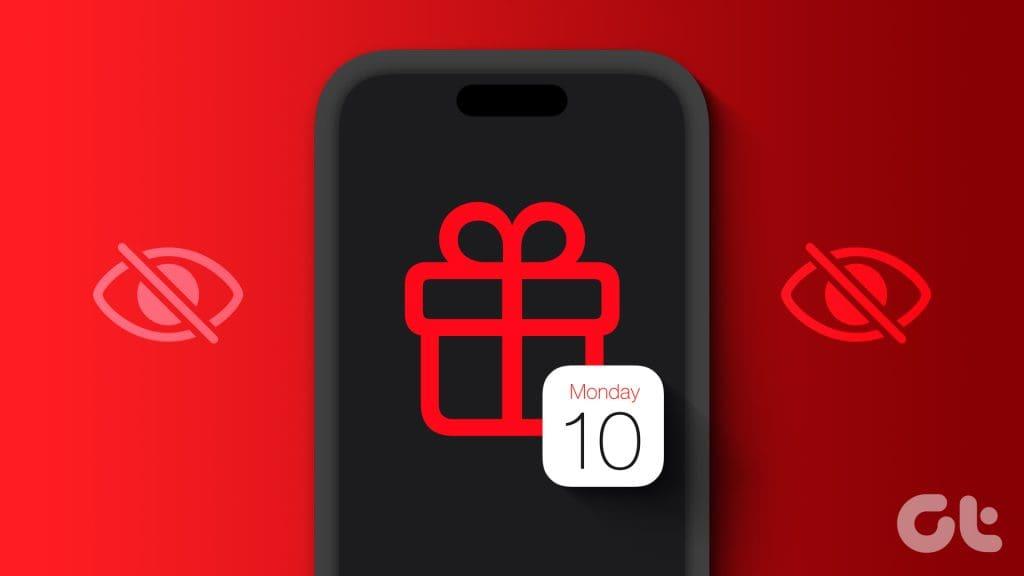
الآن يمكن أن يكون الموقف محرجًا إذا فاتتك عيد ميلاد شخص مميز. ولهذا السبب يشتكي بعض المستخدمين من أن تطبيق التقويم الخاص بهم على iPhone لا يعرض أعياد الميلاد. إذا كنت تواجه نفس المشكلة أيضًا، فسوف تشارك هذه المشاركة أفضل الإصلاحات لأعياد الميلاد التي لا تظهر في تطبيق التقويم على جهاز iPhone الخاص بك.
سيرسل لك تطبيق التقويم تنبيهات لأعياد الميلاد والأحداث والأحداث التي تستمر طوال اليوم على جهاز iPhone الخاص بك. لذا، إذا كنت لا تتلقى إشعارات عيد الميلاد من التطبيق، فيجب عليك التحقق مما إذا كان قد تم تشغيل أوقات التنبيه الافتراضية لجهاز iPhone الخاص بك. إليك الطريقة.
الخطوة 1: افتح تطبيق الإعدادات على جهاز iPhone الخاص بك.

الخطوة 2: قم بالتمرير لأسفل وانقر على التقويم.

الخطوة 3: قم بالتمرير لأسفل وحدد أوقات التنبيه الافتراضية.
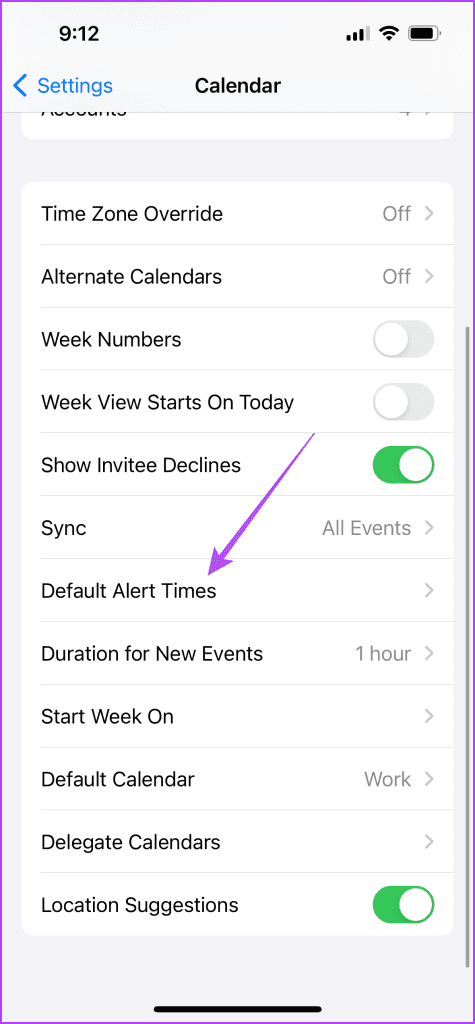
الخطوة 4: حدد أعياد الميلاد.
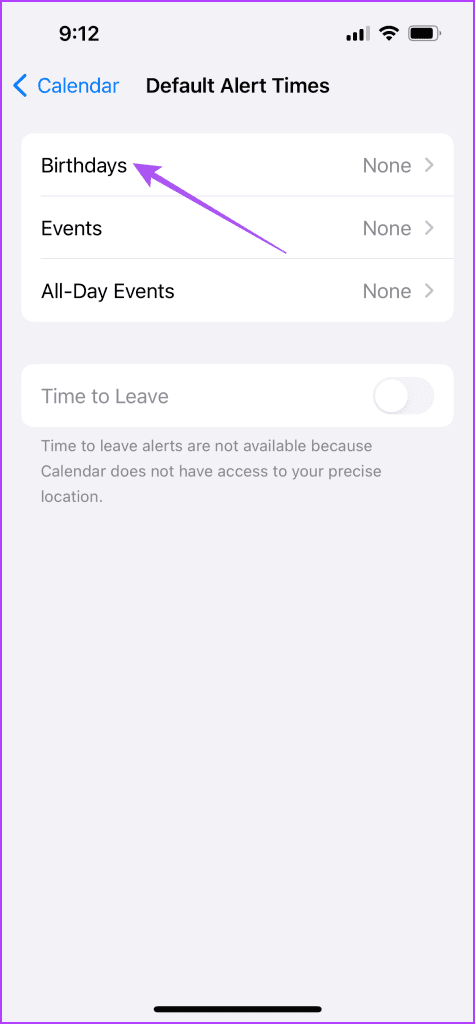
الخطوة 5: اضغط على الجدول الزمني للتنبيه الذي تريد تلقي إشعارات عيد الميلاد خلاله.
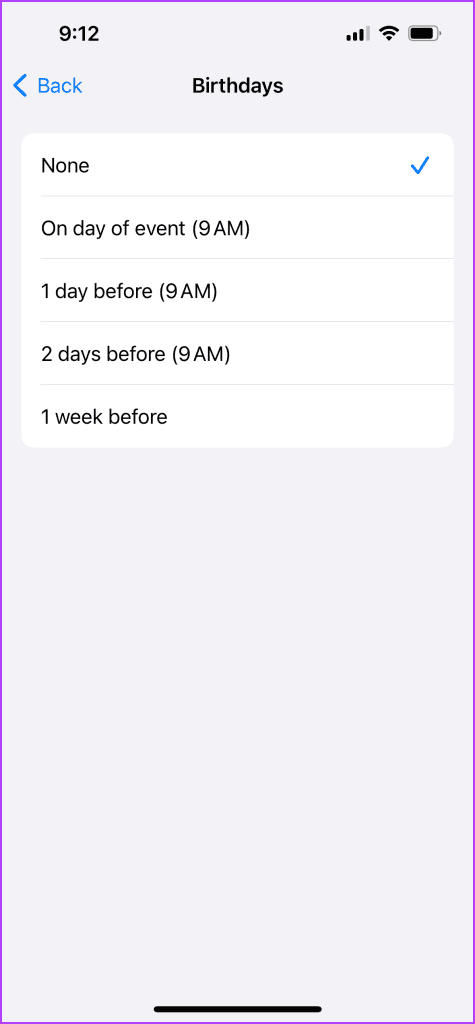
الخطوة 6: بعد ذلك، أغلق تطبيق الإعدادات وتحقق من حل المشكلة.
إذا لم تظهر أعياد ميلاد جهة الاتصال الخاصة بك في تطبيق التقويم على جهاز iPhone الخاص بك، فستحتاج إلى التحقق من حساب البريد الإلكتروني الافتراضي المرتبط بتطبيق التقويم. إليك الطريقة.
الخطوة 1: افتح تطبيق التقويم على جهاز iPhone الخاص بك.

الخطوة 2: اضغط على التقويمات في الأسفل.
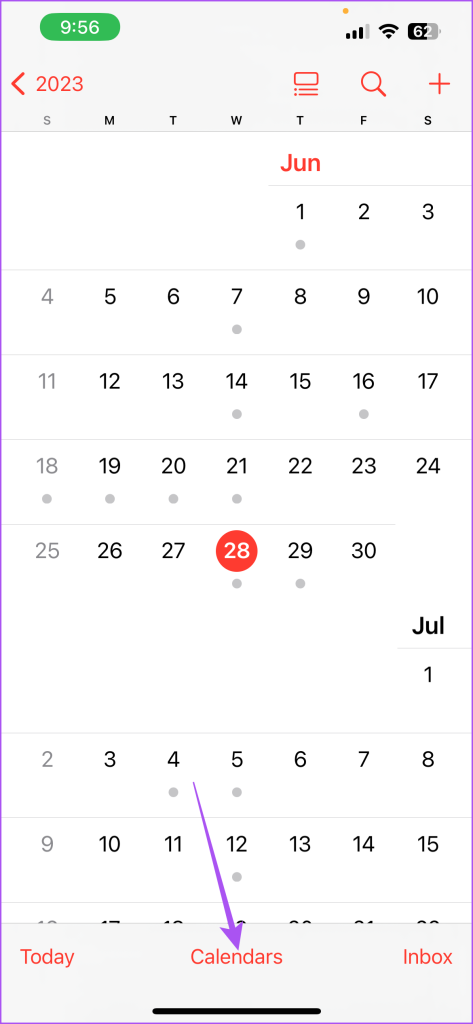
الخطوة 3: تحقق مما إذا كان تطبيق التقويم يمكنه الوصول إلى حساب البريد الإلكتروني المرتبط بقائمة جهات الاتصال الخاصة بك.
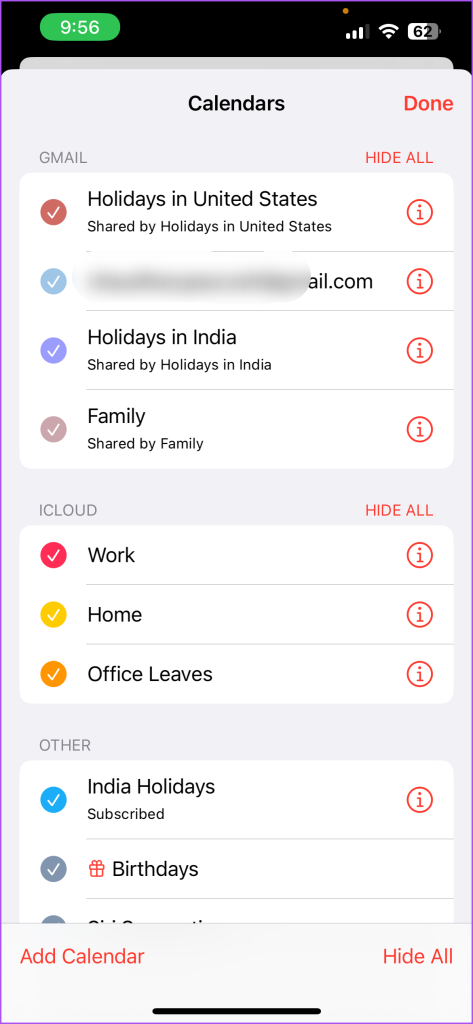
إذا لم يكن الأمر كذلك، فانقر فوق مربع الاختيار الموجود بجوار عنوان البريد الإلكتروني لتمكينه.
الخطوة 4: اضغط على تم في الزاوية العلوية اليمنى للتأكيد.
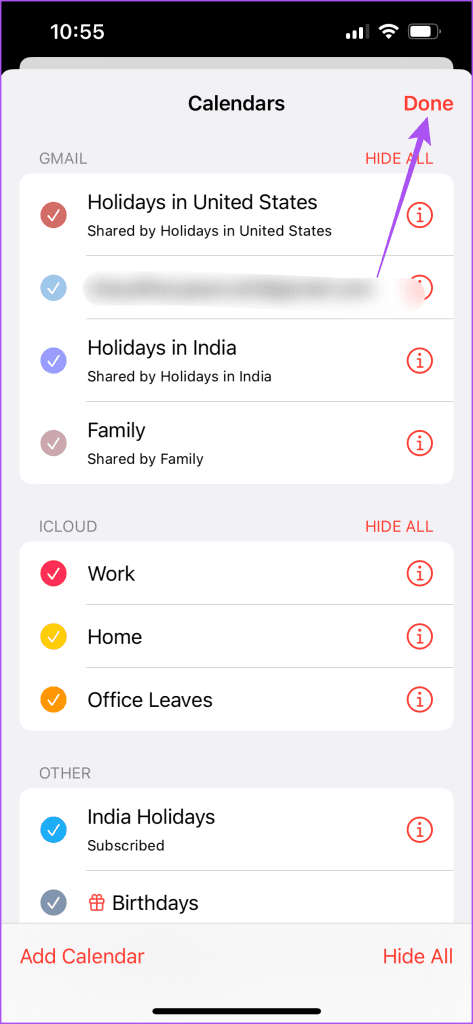
وبدلاً من ذلك، إليك كيفية التحقق من تمكين حساب البريد الإلكتروني الافتراضي لتطبيق التقويم.
الخطوة 1: افتح تطبيق الإعدادات على جهاز iPhone الخاص بك.

الخطوة 2: قم بالتمرير لأسفل وانقر على التقويم.

الخطوة 3: اضغط على الحسابات.
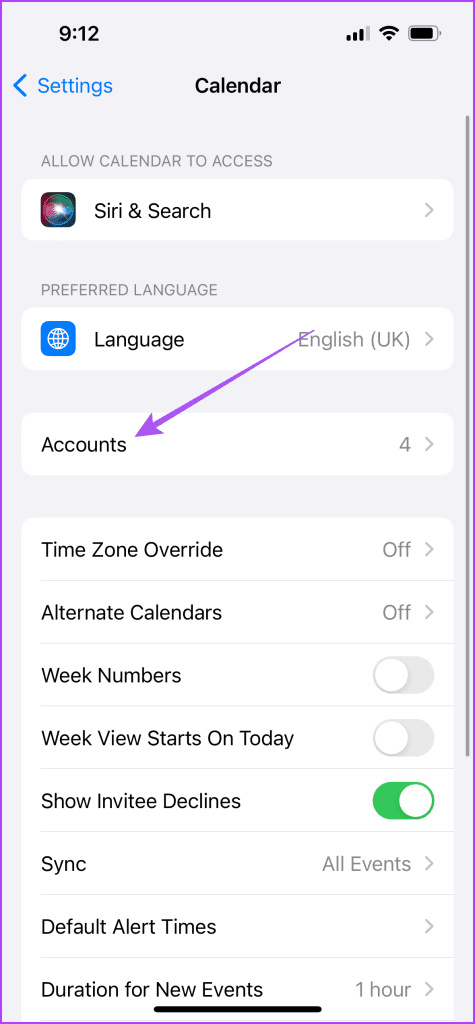
الخطوة 4: اختر حساب البريد الإلكتروني المرتبط بقائمة جهات الاتصال الخاصة بك.
الخطوة 5: تحقق من تمكين التبديل بجوار التقويمات لتأكيد ما إذا كان تطبيق التقويم لديه حق الوصول إلى حساب البريد الإلكتروني.
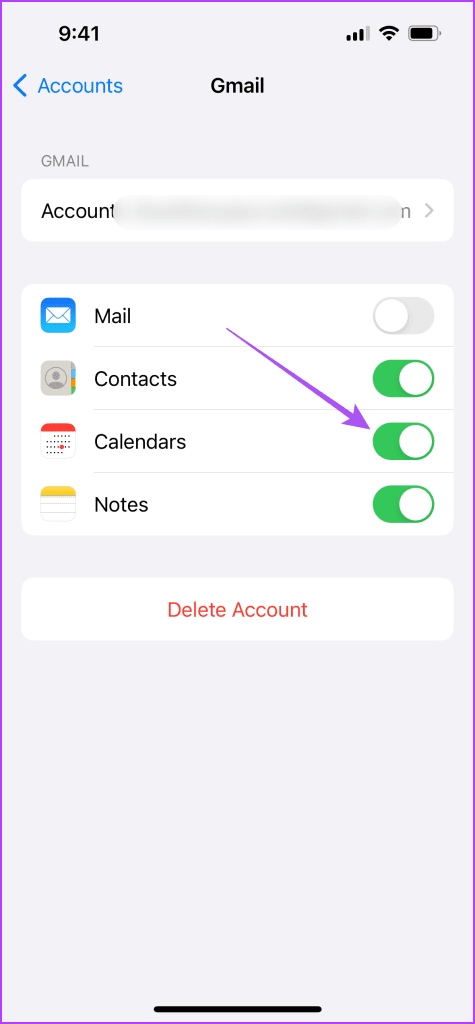
الخطوة 6: بعد ذلك، أغلق تطبيق الإعدادات وافتح التقويم للتحقق مما إذا كان بإمكانك رؤية أعياد ميلاد جهات الاتصال الخاصة بك.

إذا كنت لا تزال غير قادر على رؤية أعياد الميلاد في تطبيق التقويم على جهاز iPhone الخاص بك، فستحتاج إلى التحقق مما إذا كانت متزامنة مع iCloud على جهاز iPhone الخاص بك.
الخطوة 1: افتح تطبيق الإعدادات على جهاز iPhone الخاص بك.

الخطوة 2 : اضغط على اسم ملفك الشخصي في الأعلى.
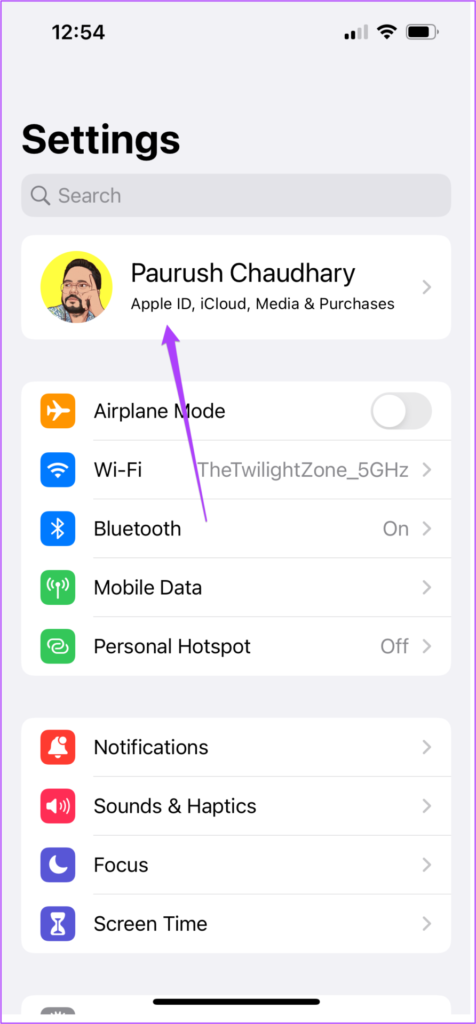
الخطوة 3: اضغط على iCloud وحدد إظهار الكل.
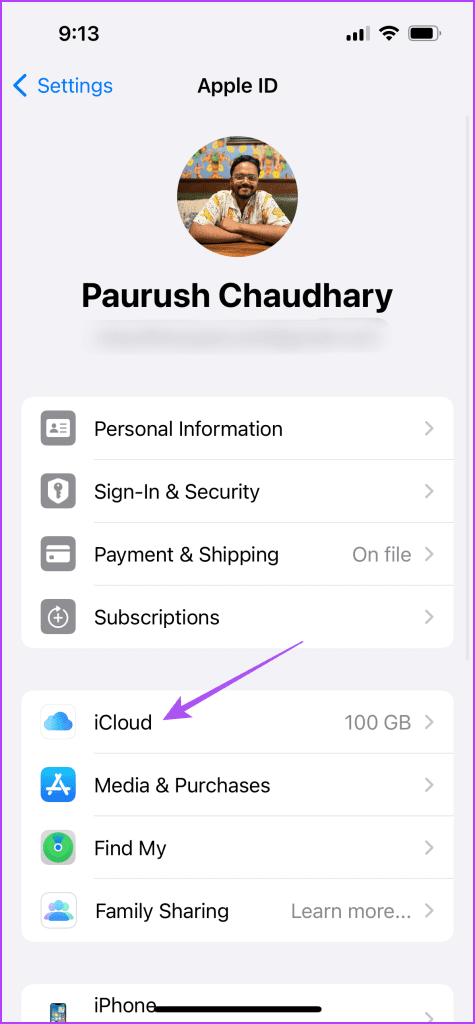

الخطوة 4: اضغط على تقويم iCloud.
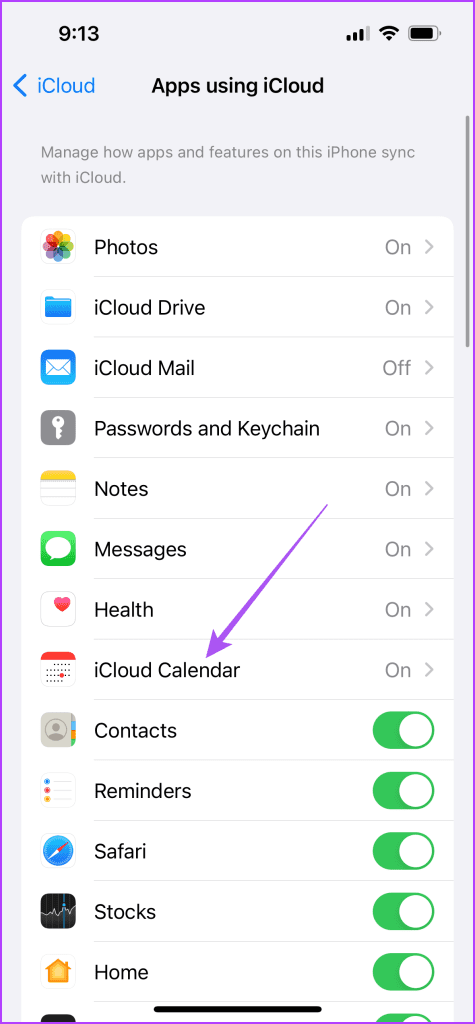
الخطوة 5: اضغط على زر التبديل بجوار "الاستخدام على هذا iPhone" لتمكينه.
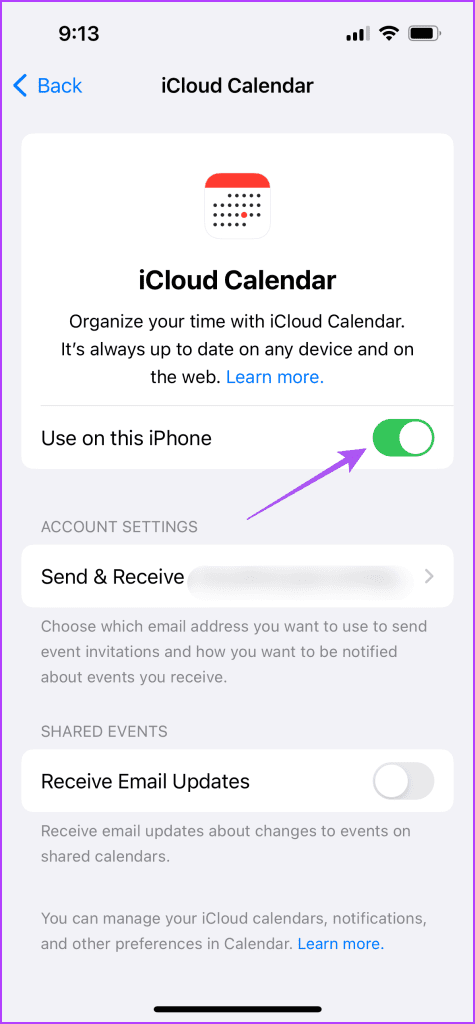
الخطوة 6: أغلق تطبيق الإعدادات وافتح التقويم للتحقق من حل المشكلة.

نقترح التبديل من بيانات الجوال إلى Wi-Fi على جهاز iPhone الخاص بك لتحسين سرعة مزامنة جهات الاتصال الخاصة بك مع تطبيق التقويم. إذا كان لديك جهاز توجيه Wi-Fi مزدوج النطاق، فإن التبديل إلى 5 جيجا هرتز سيمنحك تجربة تصفح أفضل وأسرع.
يمكنك فرض إنهاء تطبيق التقويم وإعادة تشغيله لمنحه بداية جديدة على جهاز iPhone الخاص بك. سيؤدي هذا إلى إعادة تحميل جميع بيانات التطبيق مرة أخرى ويجب أن يحل مشكلة عدم ظهور أعياد الميلاد.
الخطوة 1: على الشاشة الرئيسية لجهاز iPhone الخاص بك، اسحب لأعلى مع الاستمرار للكشف عن نوافذ التطبيقات في الخلفية.
الخطوة 2: اسحب لليمين للبحث عن تطبيق التقويم واسحب لأعلى لإزالته.
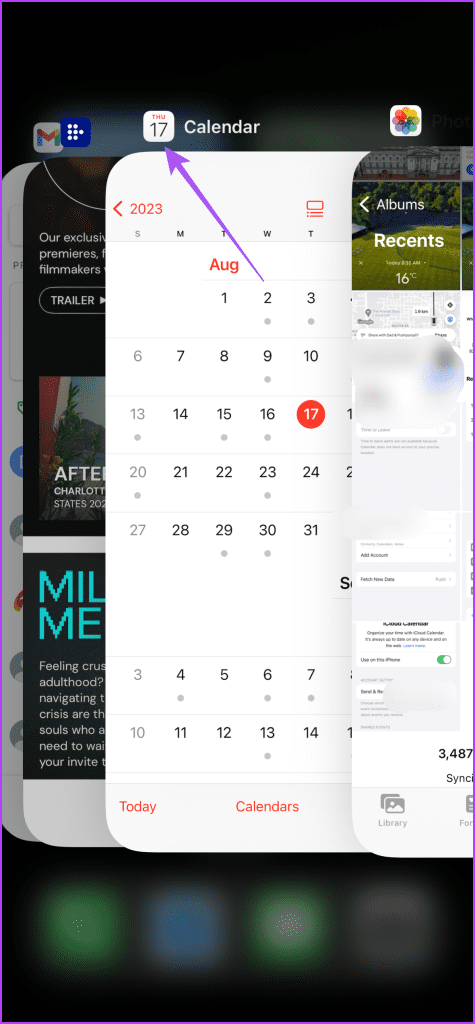
الخطوة 3: أعد تشغيل تطبيق التقويم وتحقق من حل المشكلة.

من الطبيعي تأخير تثبيت تحديثات iOS خوفًا من أن يؤدي ذلك إلى إبطاء جهاز iPhone الخاص بك. لكن تحديث iOS يفعل ذلك في اليوم الأول وبعد ذلك يصبح من الأفضل دعم التطبيقات والخوادم بسلاسة. لهذا السبب من الضروري تحديث iOS على جهاز iPhone الخاص بك.
الخطوة 1: افتح تطبيق الإعدادات على جهاز iPhone الخاص بك.

الخطوة 2: قم بالتمرير لأسفل وانقر على عام.
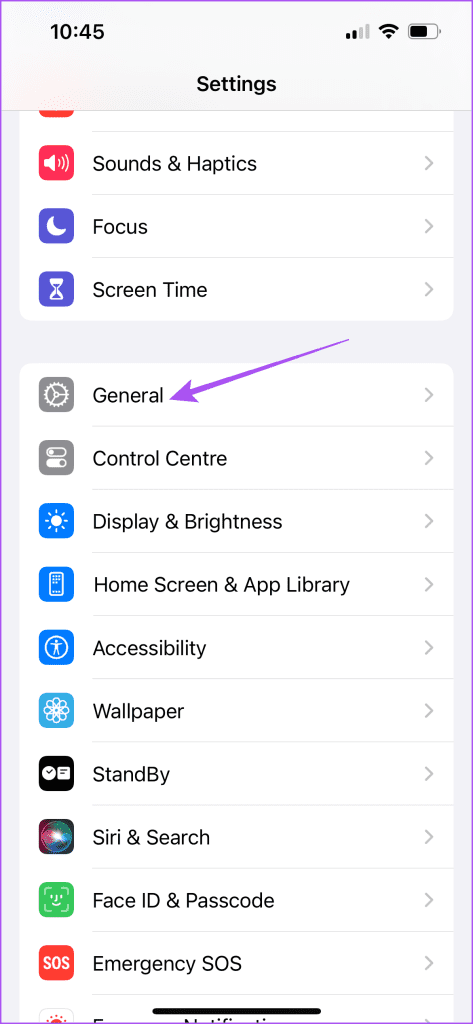
الخطوة 3: اضغط على تحديث البرنامج.
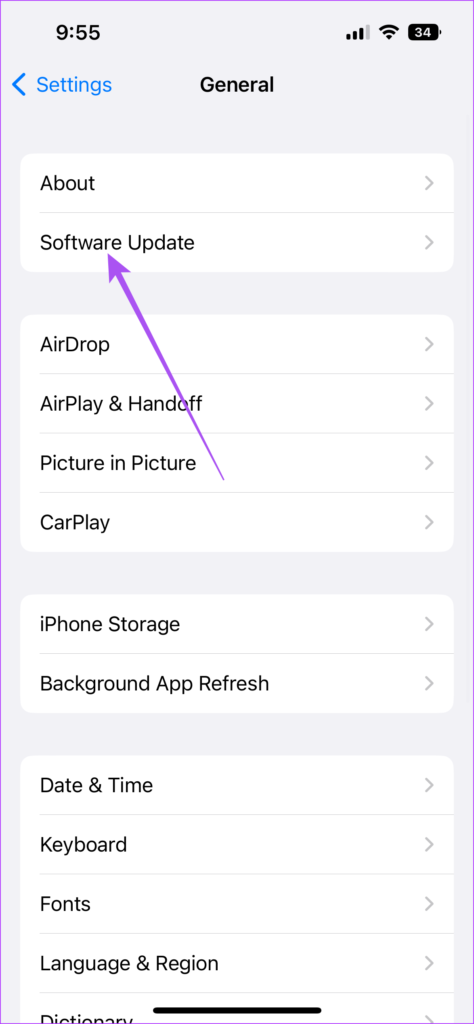
الخطوة 4: في حالة توفر تحديث، قم بتنزيله وتثبيته.
بعد إعادة تشغيل جهاز iPhone الخاص بك، افتح تطبيق التقويم للتحقق من أعياد الميلاد.
لن تضطر إلى تفويت أعياد ميلاد أي شخص على جهاز iPhone الخاص بك. ستساعدك هذه الحلول إذا كان تقويم iPhone الخاص بك لا يعرض أعياد الميلاد. وبصرف النظر عن أعياد الميلاد، يمكنك أيضًا اختيار إضافة أو إزالة العطلات من تطبيق التقويم على جهاز iPhone الخاص بك .
تعلم كيفية الوصول إلى بطاقة SIM على آيباد من آبل من خلال هذا الدليل.
في هذا المنشور نتناول كيفية حل مشكلة حيث لا تعمل ميزات الملاحة والـ GPS بشكل صحيح على هاتف آبل آيفون.
إذا تم تعطيل حسابك في App Store و iTunes، اكتشف كيف يمكنك استعادة الوصول بسهولة مع خطوة بخطوة مفيدة.
لتتبع الأماكن التي زرتها مؤخرًا، إليك كيفية التحقق من سجل مواقعك على iPhone وiPad وMac.
هل تريد إعادة تسمية صورة أو مقطع فيديو على جهاز iPhone أو iPad؟ فيما يلي بعض الطرق المختلفة للقيام بذلك بسرعة وكفاءة.
هل لديك جهات اتصال معينة تستخدمها بشكل متكرر؟ إليك كيفية إضافة جهات الاتصال أو إزالتها من المفضلة على جهاز iPhone الخاص بك.
هل تنفد بطارية iPhone أثناء الشحن؟ فيما يلي بعض الحلول البسيطة والفعالة لإصلاح مشكلة استنزاف بطارية iPhone أثناء الشحن.
هل تواجه صعوبة في إدارة الملفات على جهاز Mac وiPhone؟ استخدم هذه الطرق السبعة الأسهل لتنظيم الملفات وإدارتها دفعة واحدة مثل المحترفين.
هل تتساءل أين ذهبت كل أو بعض جهات الاتصال الخاصة بك على جهاز iPhone الخاص بك؟ فيما يلي 5 طرق مضمونة لاستعادة جهات الاتصال المحذوفة على جهاز iPhone الخاص بك.
هل أنت غير قادر على عرض صور DNG التي قمت بالتقاطها على جهاز iPhone الخاص بك؟ إليك كيفية تحويل صور RAW إلى JPG على جهاز iPhone الخاص بك!







